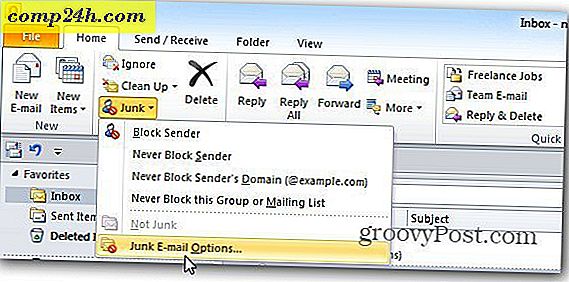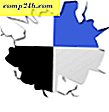Wie man Audio und oder Video mit Microsoft OneNote aufzeichnet
Seit ich mein neues Surface Pro habe, entdecke ich die Leistungsfähigkeit von Microsoft OneNote. Die App gibt es schon lange, aber meine Verwendung war im Laufe der Jahre experimentell. Ein großer Teil meiner Notizen wurde auf den physischen Notizblock und die digitale Notizblock-App beschränkt, die im Lieferumfang von Windows enthalten sind. Ich habe Hunderte von Textdateien gespeichert, die ich für Referenzen und Erinnerungen verwende. Es ist kein effektives Produktivitätswerkzeug, aber es hat bis jetzt funktioniert, denke ich. Ich habe kürzlich am Microsoft MVP-Gipfel 2015 teilgenommen und eine App, die ich auf ihrem Tablet gesehen habe, war OneNote. Dies brachte mich auf die Idee, einen Artikel zu schreiben, in dem die Vorteile der Verwendung von OneNote zur Erfassung von Inhalten, ob handschriftliche Notizen, Text, Videos oder Audio, beschrieben werden.
Nehmen Sie Audio oder Video mit Microsoft OneNote auf
Zuerst müssen Sie den OneNote-Desktop oder die Universal-App installiert haben. Sie können ihn hier kostenlos von Microsoft herunterladen. Sobald Sie OneNote installiert haben, schalten Sie es ein. Eine weitere Aufgabe, die ich Ihnen vorschlagen möchte, ist die Einrichtung eines Microsoft-Kontos, damit Sie Zugriff auf Ihre OneNote-Bereiche auf nahezu jeder Geräteplattform, einschließlich OS X, iPhone oder iPad, Android, Windows Phone oder OneDrive, erhalten und synchronisieren können.
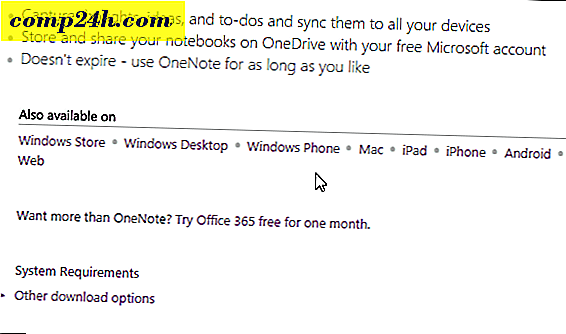
OneNote kann ein praktisches Werkzeug sein, wenn Sie regelmäßig an Meetings, Kursen oder Vorlesungen teilnehmen. Wenn Sie sich in dieser Gruppe nicht sehen, kann OneNote zur Erfassung von Informationen aus anderen Quellen verwendet werden. Sie können damit Ereignisse wie ein Football-Spiel erfassen, wenn Sie Trainer sind, Liederabende, Reisen / Ferien und ein Scrapbook erstellen, wenn Sie möchten. In diesem Artikel werden zwei spezifische Funktionen von OneNote behandelt, Audio aufgezeichnet und Video aufgezeichnet.
Audio
Meetings beinhalten oft eine Menge mündlicher Kommunikation; Das Erfassen von Informationen per Handschrift oder Tippen kann langweilig und ermüdend sein. Mit OneNote brauchen Sie nur die Funktion "Audio aufnehmen" zu verwenden. Audio wird automatisch erfasst und in einer OneNote-Section gespeichert. Hier ist, wie Sie das tun:
Klicken Sie auf die Registerkarte Einfügen und wählen Sie in der Gruppe Aufnahme die Schaltfläche Audio aufnehmen.

OneNote beginnt mit der Audioaufnahme. Sie können die Länge des Audiomaterials über die kontextbezogene Registerkarte Audio & Video innerhalb der Gruppe " Wiedergabe" überwachen. Klicken Sie auf Stop, wenn Sie fertig sind.

Um das aufgezeichnete Audio abzuspielen, zeigen Sie mit der Maus neben die Clipdatei im Abschnitt und klicken Sie auf Wiedergabe.

Video
Das Aufnehmen von Videos ist genauso einfach. Klicken Sie auf die Registerkarte Einfügen und klicken Sie auf Video aufnehmen.

Sie können die Aufzeichnung über die kontextabhängige Registerkarte Audio & Video überwachen. Wenn Sie möchten, können Sie sogar die Aufnahme pausieren (gleiches gilt für Audio). Wenn also etwas Vertrauliches / außerhalb der Aufzeichnung diskutiert wird, können Sie das auslassen und die Aufnahme fortsetzen.

Wenn Sie bereit sind, Ihr Video abzuspielen, bewegen Sie einfach das Dateisymbol im Abschnitt und klicken Sie dann auf die Schaltfläche Wiedergabe im Kontextmenü.

Wenn Sie Ihre Audio- oder Videoaufnahme von OneNote exportieren möchten, klicken Sie mit der rechten Maustaste auf die Datei und dann auf Speichern unter und wählen Sie den Speicherort aus, an dem Sie sie speichern möchten.

OneNote ist sicherlich ein leistungsstarkes und robustes Tool, wenn Sie Informationen erfassen möchten, die über reine Textdateien hinausgehen. Verwenden Sie OneNote? Hinterlasse einen Kommentar und lass es uns wissen.


![Hinzufügen eines Windows 7-Client-PCs zu Windows Home Server [Version 1]](http://comp24h.com/img/how/681/how-add-windows-7-client-pc-windows-home-server.png)